За последние несколько лет, с развитием мобильных и онлайн технологий интернет прочно вошел в обиход и повседневную жизнь человека. На сегодняшний день мы уже не можем представить, что означает остаться в offline (вне сети). Ваш сети? Нет покрытия? Такие ситуации весьма неприятны, но по-прежнему возможны.
Входя в сеть при помощи смартфонов или планшетов, мы пользуемся одним из самых удобных и высокоскоростных способов подключения – по беспроводному соединению, при помощи протокола wifi. Связь без проводов позволяет вашим телефонам iPhone и планшетам iPad без проблем браузить по сайтам, искать информацию, общаться с людьми, выполняя огромное количество действий, постоянно оставаясь в онлайн там, где вам нужно, и тогда, когда вы этого хотите.
И карта покрытия таких сетей обширна. Сейчас wifi используют дома, на работе, в зонах отдыха, парках, в кафе и клубах, ресторанах, музеях, на концертах, то есть повсеместно. Все это возможно благодаря развитию технологий и сервисов. При этом не стоит забывать, что довольно часто у пользователей могут возникать ошибки, а так же неприятные ситуации, когда выйти в интернет при помощи вай фай соединения невозможно. Не хочется лишний раз тратить время на постоянные проблемы с доступом, когда ваш iPad не подключается к wi-fi сети или банально не видит ее.
Схожая ситуация может произойти с каждым из нас, вне зависимости, старый у вас гаджет, или вы совсем недавно приобрели новый iPhone в магазине. Вопрос остается актуальным и на сегодняшний день. Именно поэтому в представленном обзоре будут рассмотрены и описаны самые наглядные и универсальные методы по подключению и восстановлению работы «яблочных» гаджетов в беспроводных сетях Wi-Fi.
Что делать если iPhone не подключается к Wi-Fi
Почему устройство не подключается к вай фай сети? Проверяем актуальность ввода пароля на iPhone и iPad
Для того что бы решить вопрос, почему устройство не подключается к вай фай сети, необходимо внимательно проследить всю цепочку действий пользователя, ведь как гласит известная народная мудрость: «Дьявол кроется в деталях».
Одной из самых распространенных причин, из-за которых владельцы мобильных девайсов не могут получить доступ к Wi – Fi сети, является забытый или неправильно вводимый пароль. Эта проблема относится к самым простым и банальным, тем не менее, самым популярным причинам. Для ее решения не нужно заново изобретать велосипед, просто несколько раз перепроверьте правильность и актуальность вводимых данных, в соответствующей строке.
Будьте внимательны! Некоторые пароли состоят из заглавных букв и комбинаций чисел. Внимательно нажимайте каждый символ, с максимальным вниманием и учетом к регистру. По аналогии попробуйте воспользоваться другим устройством, и с его помощью подсоединитесь к нужной вай фай сети. Если мобильный телефон или планшет без проблем подключается к указанной Wi-Fi точке, то скорее всего ошибка идет с вашей стороны, и постарайтесь узнать или вспомнить правильный пароль.
Универсальное решение – выполните перезагрузку iPhone
Одним из универсальных вариантов решения проблемы «почему айфон не подключается к wifi сети?», является принудительная перезагрузка iPhone или iPad при помощи пары простых действий. Для этого нажмите и удерживайте клавиши «Домой» и кнопку «Питания» до момента, пока смартфон или планшет не перезагрузится, а на дисплее не появится логотип производителя в форме яблока.
Если данный совет не помог решить вашу проблему, необходимо воспользоваться более радикальными способами.
Способ повторного подключения к точке доступа Wi-Fi
Если айфон или айпад ранее уже были подключены к известной вай – фай точке, то предлагаемый ниже метод должен обязательно вам помочь. Основная его идея заключается в том, что необходимо сначала необходимо убрать беспроводную точку, а потом заново подсоединиться к ней. Для этого выполните следующую инструкцию:
- Зайдите в пункт меню «Настойки» – «Wi-Fi»;
- В развернутом списке отметьте нерабочую сеть;
- Кликните по полю «Забыть эту сеть»;
- Повторно запустите поиск беспроводных точек Wi-Fi, и в списке отметьте нужную. Еще раз внимательно введите к ней пароль;
Стоит отметить тот факт, что после сброса настроек сети, пользователю потребуется заново вводить пароль. Обязательно узнайте кодовую фразу!
Сброс сетевых настроек
В случае если метод описанный выше не решил вашу проблему, то стоит еще более глубоко копнуть в поиске ответов. Для этого воспользуйтесь таким советом:
- Зайдите в пункт меню «Настойки» – «Основные» – «Сброс»;
- Нажмите на поле «Сбросить настройки сети»;
- Согласитесь с принятым решением, нажав на поле «Сбросить».

|

|
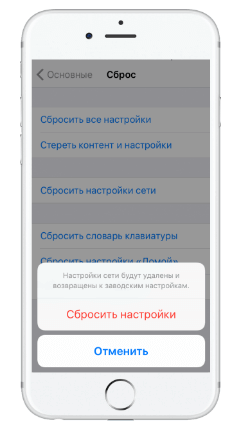
|
После проведенных операций, можно заново проверить подключение к сети Wi-Fi.
Проверка работы роутера
В случае если после многочисленных проверок не один способ решения вам не помог, попробуйте найти ответ на «другой стороне». Проблема может идти от роутера. Вариантов всего два:
- Роутер неправильно настроен;
- Не работает модуль, а значит проблема в железе устройства.
В первом случае попробуйте выполнить один из предложенных советов:
- Выполните перезагрузку роутера;
- Сбросьте настройки устройства;
- Временно снимите пароль с точки доступа, или поменяйте тип шифрования сети с WPA2/WPA на WEP;
- Смените регион в настройках роутера на США.
Важно отметить! Все описанные действия следует выполнять только опытным пользователям.
Если у вас сломан (нерабочий) Wi-Fi модуль
Если беспроводная точка доступа вышла из строя, то айфон или айпад будет отображать значок сети серым цветом. В этом случае пользователю необходимо обратиться к специалистам в сервисный центр, где опытные инженеры укажут причину, и по возможности выполнят ремонт беспроводного модуля точки доступа.
Проблемы, связанные с невозможностью iPhone или iPad подключиться к Wi-Fi, у владельцев мобильных устройств Apple возникают довольно часто и, что самое печальное, столь же часто эти проблемы остаются для пользователей нерешенными. В этой инструкции мы описали самые действенные способы восстановления работы Wi-Fi на iPhone и iPad.
Проверьте правильность введенного пароля
Начнем с самой простой, но тем не менее, одной из наиболее распространенных причин, из-за которых iPhone или iPad не подключается к Wi-Fi. Да, зачастую именно неправильно введенный пароль мешает вашему устройству подключиться к беспроводной сети.
Никаких премудростей при проверке правильности вводимого пароля нет - вы просто должны ввести кодовое слово с максимальной точностью и с учетом регистра. Не лишним будет проверить правильность пароля на другом устройстве. Если другой смартфон или планшет спокойно подключится к нужной Wi-Fi-сети с использованием указываемого вами пароля, то значит вы не ошиблись при вводе и проблема таится где-то в другом месте.
Выполните принудительную перезагрузку
Еще одним простым способом восстановления работы Wi-Fi является выполнение принудительной перезагрузки. Просто зажмите кнопки Домой и Питание вместе и удерживайте их до тех пор, пока на экране не появится логотип Apple. Если после перезагрузки Wi-Fi по-прежнему не работает, переходите к более радикальным методам решения проблемы.
![]()
Попытайтесь подключиться к сети заново
Данный способ помогает в большинстве случаев, когда iPhone или iPad не подключается к уже известной Wi-Fi-сети. Смысл его заключается в том, что сперва вы должны забыть беспроводную сеть, а после подключиться к ней заново. Делается это следующим образом:
Шаг 1. Перейдите в меню Настройки -> Wi-Fi
Шаг 2. Выберите проблемную беспроводную сеть
Шаг 3. Нажмите кнопку «Забыть эту сеть »
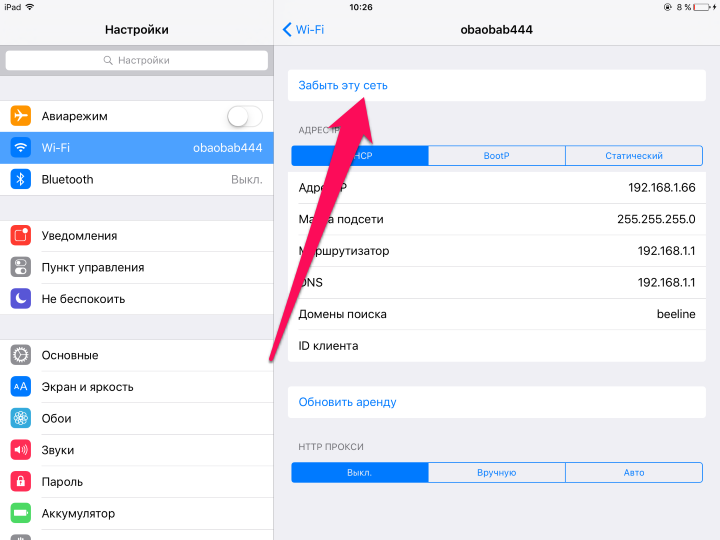 Шаг 4. Выполните поиск беспроводных сетей и подключитесь к нужной, повторно введя пароль
Шаг 4. Выполните поиск беспроводных сетей и подключитесь к нужной, повторно введя пароль
Обращаем ваше внимание, что пароль после сброса нужно будет вводить заново, поэтому убедитесь в том, что кодовое слово вам известно.
Сбросьте настройки сети
Если и предыдущий способ не помог, то самое время переходить к тяжелой артиллерии. Последний способ восстановления работы Wi-Fi заключается в сбросе настроек сети, который выполняется так:
Шаг 1. Перейдите в меню Настройки -> Основные -> Сброс
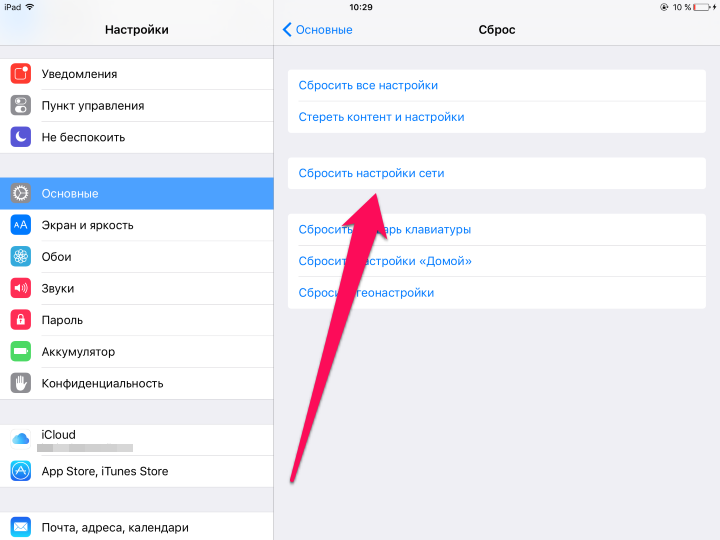 Шаг 2. Выберите пункт «Сбросить настройки сети
»
Шаг 2. Выберите пункт «Сбросить настройки сети
»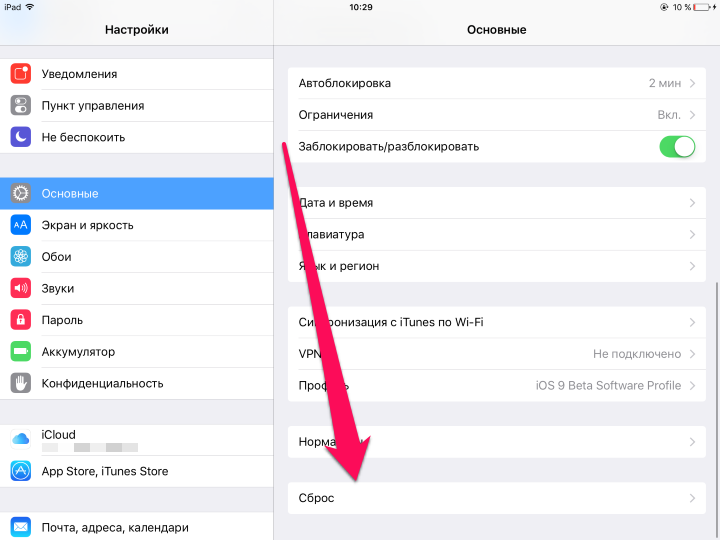 Шаг 3. Подтвердите выполнение действия, нажав «Сбросить
»
Шаг 3. Подтвердите выполнение действия, нажав «Сбросить
»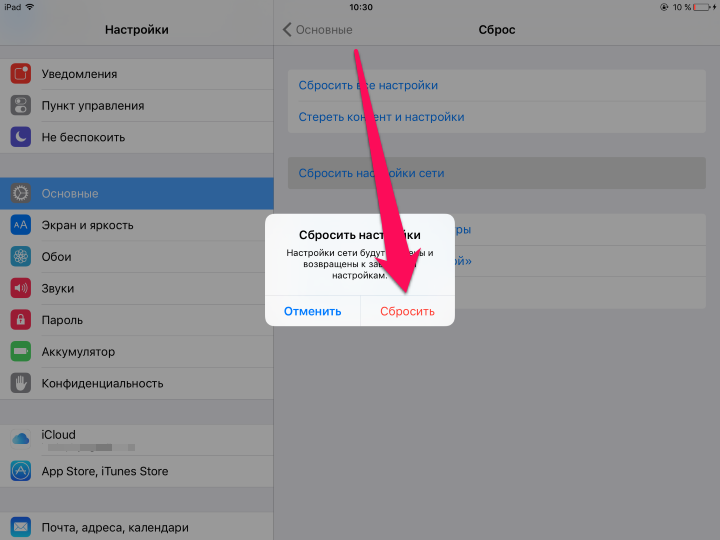 После того, как настройки сети будут сброшены вы можете проверять работу Wi-Fi.
После того, как настройки сети будут сброшены вы можете проверять работу Wi-Fi.
Проблема с роутером
Если же ни один вышеперечисленных способов не помог, проблема заключается либо в неправильных настройках роутера, либо в неработоспособности модуля Wi-Fi вашего устройства. В первом случае предпринять стоит следующее:
Примечание: изменять настройки роутера рекомендуется только опытным пользователям.
- Перезагрузите роутер
- Сбросьте настройки роутера
- Поменяйте настройки шифрования с протокола WPA2/WPA на WEP. Попробовать стоит и вовсе временно оставить точку доступа без пароля
- В параметрах роутера измените регион использования на США
Поломка модуля Wi-Fi
В случае выхода из строя модуля беспроводной связи, iPhone или iPad будет сигнализировать вам о проблеме, показывая серый значок Wi-Fi. Видя такой значок вы с высокой вероятностью сами решить проблему не сумеете. Выходом является поход в сервисный центр, где специалисты выяснят причину поломки и при необходимости заменят неработающий модуль беспроводной сети.
Смотрите также:
Поставьте оценку:
Популярность Iphone давно уже перешагнула всевозможные мыслимые и немыслимые пределы. Представьте себе, что вы купили долгожданную любимую игрушку (допустим, это будет Iphone 5), пощелкали по клавишам с целью настроить wifi соединение, соблюдали все инструкции и ожидаете нормального коннекта с Интернетом. А ничего такого не происходит. Iphone просто не видит wifi, — не подключается к беспроводной сетевой инфраструктуре, чтобы вы не делали. Нет ничего более неприятного, чем проблемы с только купленной новенькой техникой. Вы их не ожидаете, а они есть – в нашем случае Iphone не хочет подключаться к сети.
Бывает так, что Iphone видит все, кроме того, что нужно. Например, соседский вай фай обнаруживает, а собственную домашнюю сеть – нет. Такое странное поведение айфона нас озадачивает, и мы несем смартфон в починку. И тут обнаруживается самое интересное – в мастерской iphone без проблем подключается к местной локалке, при этом мастера только разводят руками и предлагают проверить на исправность роутер.
Одна из возможных причин такого поведения айфона связана с региональными настройками аппарата, доставленного к нам из США. Ее мы рассмотрим в первую очередь.
Иностранный гость
Очень часто к домашнему wifi не подключаются аппараты, изготовленные для продажи в Соединенных Штатах. Причем замечено, что чаще всего это происходит в многоэтажках. Причина такого поведения Iphone в том, что в многоквартирных многоэтажных домах может быть развернуто до нескольких десятков вай фай. Частоты, на которых айфон подключается к wifi, разняться от стране к стране. Более того, отличается даже количество используемых частотных каналов. В США таких частот насчитывается 11, а в России – 13. Вай фай настройки айфона по умолчанию подразумевают, что смартфон подключается к сети по каналам 1, 6 или 11. Но в многоэтажном доме эти каналы могут быть заняты, и тогда айфон подключается к вай фай по каналу, который у него реально отсутствует.
 То есть, ваш рассчитанный на американцев Iphone подключается к 12-му или 13-му частотному каналу, которых у него просто нет. Разумеется, такой айфон не видит сеть. Почему так происходит, мы объяснили, а вот что теперь делать – нет. Можно сколько угодно крутить айфон в руках – подключиться все равно не получится. Дело в том, что нужно менять не настройки Iphone, а настройки роутера.
Сейчас мы покажем, как это можно сделать на конкретном примере.
То есть, ваш рассчитанный на американцев Iphone подключается к 12-му или 13-му частотному каналу, которых у него просто нет. Разумеется, такой айфон не видит сеть. Почему так происходит, мы объяснили, а вот что теперь делать – нет. Можно сколько угодно крутить айфон в руках – подключиться все равно не получится. Дело в том, что нужно менять не настройки Iphone, а настройки роутера.
Сейчас мы покажем, как это можно сделать на конкретном примере.
Конфигурируем роутер
Если айфон не подключается к wifi нам нужно открыть веб-интерфейс роутера и поменять в нем региональные настройки. Допустим, у вас имеется роутер марки «D-Link» (для моделей других производителей процесс настройки отличается мало), тогда нам потребуются следующие манипуляции:
- Запускаем на компьютере браузер.
- Вбиваем в его адресную строку IP-адрес роутера, обычно это 192.168.1.1 .
- Заходим в админ-панель устройства и выбираем группу настроек «wifi» -> .
- В выпадающем списке «Страна» проставляем значение «United States of America (USA)» .
- Сохраняем настройки и пробуем выяснить подключается ли айфон к вай фай. По идее все должно работать.
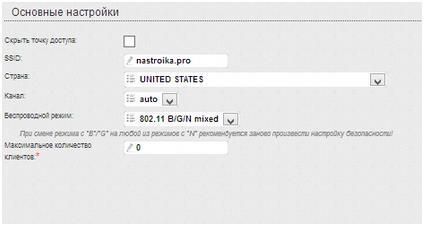 Бывает так, что еще вчера ваш айфон прекрасно ловил вай фай, а сегодня не подключается, хоть ты тресни. Почему так происходит? Бывает, что настройки слетают в результате обрыва сети. Что делать в таком случае? Есть несколько приемов, с помощью которых можно восстановить wifi в этом случае.
Бывает так, что еще вчера ваш айфон прекрасно ловил вай фай, а сегодня не подключается, хоть ты тресни. Почему так происходит? Бывает, что настройки слетают в результате обрыва сети. Что делать в таком случае? Есть несколько приемов, с помощью которых можно восстановить wifi в этом случае.
Восстанавливаем соединение после обрыва сети
Для восстановления вай фай на iphone предлагаем попробовать такие рецепты:

- Если почему-то не получается – включаем режим «Авиарежим» .
- Попробуйте пойти обманным путем – в настройках сети выберите пункт «Другая» и попробуйте подключиться, указав ту же самую сеть.
- Если почему-либо все перечисленное не помогает, и сети по-прежнему нет, то отправляйтесь в настройки сети: «Настройки» -> «Основные» -> «Сброс» -> «Сбросить настройки сети» , после чего настройте все заново.
Одна из перечисленных методик обязательно должна помочь и сеть снова будет вместе с вами.
Современный мир диктует свои правила, смартфон без интернета уже не смартфон, а игрушка, с красивой графикой. В этой статье пойдет речь, как устранить проблему, когда айфон не подключается к wifi. Проблема достаточно часто встречается у пользователей, но не многие знают как правильно действовать. Этому глюку подвержена вся линейка техники Apple, точно так же как и смартфоны на Android, но как говориться, это уже совсем другая история. Разберем основные причины почему не работает вай фай на айфон.
Основные причины
- Программная проблема в iOS
- Не верные настройки сети, ip, dns, пароль и прочие
- Проблемы с роутером
- Внутренние физические повреждение телефона
Проверяем настройки Wi-Fi
Первое что надо сделать, если iphone не подключается к роутеру по wifi, проверить настройки сети.
- Проверяем правильность пароля
- Если iphone не ловит wifi, проверяем настройки IP адресов
- Проверка DNS
- Есть ли доступ к интернету на роутере
Проверяем пароль подключения
Пароль подключения к вайфаю задается на роутере, для его изменения придется заходить на сетевое оборудование и уже там производить изменение. Универсального решения нет, придется искать на просторах интернета инструкцию к своему оборудованию и с его помощью менять пароль на вайфай. Все же оставлю видео, вдруг кому пригодится.
Сетевые настройки
Сетевые параметры роутера, такие как, IP и DNS адресация изменяется во внутреннем интерфейсе, опять же, необходимо «курить мат. часть», разбираясь в тонкостях сетевого оборудования с помощью видео инструкции. Напомню, для каждой модели она своя, придется поискать.
Наличие интернет соединения
Проверка интернета самая простая задача, можно не заходить в интерфейс оборудования, а подключиться по wifi с помощью ноутбука или компьютера и открыть эту статью на нем. Если соединение нет, то тут без вариантов, надо разбираться в причинах отсутствия подключения. К сожалению в рамках этой статьи, почему айфон не подключается к вай фай, невозможно описать все проблемы с роутером, но обязательно посмотрите видео, многое прояснится.
Проблема с сетевым оборудованием
Вполне вероятно, причиной почему на iphone 6 нет подключения к wifi, может быть роутер. Как и любая электронная техника, он может выйти из строя, слететь прошивка, или перегореть блок питания. В таком случае ни о каком подключении к вайфай не может идти речи, надо устранять неисправность. В первую очередь убедитесь, что оборудование работает, посмотрите, горят ли индикаторы, если нет, надо копать дальше. Если все в порядке и лампочки горят, стоит перезагрузить оборудование. Для этого вытащите блок питания из розетки на 10 секунд и включите опять, возможно проблема уйдет.
Подключаемся к сети заново
Рассмотрим вариант, когда не включается вай фай на айфоне из-за настроек самой iOs. Подобные проблемы возникают, если сменить пароль на роутере, телефон в ряде случаев не может подключиться в автоматическом режиме. Придется произвести переподключение к сети wifi, делается это просто.
- Открываем Настройки — Wi-Fi
- Находим в списке сеть, с которой есть проблемы подключения
- Нажимаем на «i в кружочке»
- Нажимаем «забыть эту сеть»
Все, теперь подключаемся к сети wifi на айфоне заново, введя пароль, состоящий минимум из восьми знаком. Должно все заработать. Если проблема остается, пробуем другие средства

Если интернет через вайфай на iphone не работает, даже после переподключения к сети, попробуем жесткую перезагрузку устройства, прежде чем переходить к более радикальным средствам. Для этого выполним несложные действия:
- Нажать и удерживать одновременно кнопку Включения и кнопку «HOME»
- Удерживаем до 10 секунд, пока не появиться логотип Apple, или сообщение о необходимости зарядки
Мы произвели мягкую перезагрузку устройства, теперь пробуем подключиться к Wifi, проблема не работающего вай фай на айфоне должна уйти.
Программные ошибки в IOS
Если на айфоне не работает вай фай из-за программной ошибки, чаше всего, это лечиться просто. Различаются несколько основных типов ошибок при глюках ПО
- Не возможно включить Wi-Fi в настройках (переключатель серого цвета)
- Постоянно отваливается интернет соединение
Резервная копия — спасение телефона в нужный момент
Обе проблемы можно отнести к системным, т. е. необходима перепрошивка аппарата, но как вариант, можно попробовать восстановить 5s и 4s из резервной копии. Делается это с помощью утилиты от Apple, под названием iTunes, скачать ее можно по этой ссылке. Устанавливается быстро и без проблем — следуйте мастеру установки. Процедура создания копии со смартфона описана здесь, ее стоит делать хотя бы раз в месяц, что бы уберечь себя от полной потери информации, включая фотографии, настройки почты, и другой важной информации.
Перепрошивка iPhone
С помощью iTunes можно не только восстановить работоспособность wifi на айфоне, но и перепрошить гаджет, что бы избежать проблем с подключением к вайфаю в будущем. Как перепрошивать айфон с помощью данной утилиты, смотрите в видео. В данном действии нет ничего сложного, не стоит пугаться и просить сервисменов сделать это, достаточно следовать инструкции и все получится.
Глюки после обновления iOs
Бывает айфон не подключается к wifi сразу после обновления iOS, почему это происходит? Все просто, иногда прошивки выходят «сырые», недоработанные, благо разработчики в ближайшие пару дней исправляют косяки в программном коде и выкладывают новое обновление. Если iphone не работает должным образом и вы не хотите ждать пару дней, на помощь опять придет утилита iTunes.

Сброс настроек поможет в случае когда не включается wifi на iphone 6, 6 plus, 7, 7 plus, 8, 8 plus, 5, 5S и более младших сериях. Сброс жесткий, т. е. удаляются все данные, настройки и параметры. Перед данной процедурой рекомендуется сделать полный бэкап айфона. В дальнейшем, с помощью резервной копии, можно будет восстановить фотографии, программы и остальные настройки, вернув телефон в рабочее состояние. После сброса на заводские настройки, пробуем подключить Wi-Fi на айфоне, все будет работать. Если интернет не подключился, остается версия с механическими повреждениями, как отдельно модуля wifi, так и материнской платы.
Поломка модуля Wi-Fi
Поломка модуля wifi может стать причиной когда на айфоне не работает вай фай. Чаще всего подобное происходит при обстоятельствах:
- Механическом повреждении устройства
- При падении на жесткую поверхность, возможен обрыв проводников внутри платы
- Попадании воды внутрь корпуса происходит окисление контактов
В таком случае, самому починить не получиться, придется обращаться в сервисный центр. Там заменят неработающий модуль на новый, и проблема с wifi на iphone 6, 6 plus будет решена.
